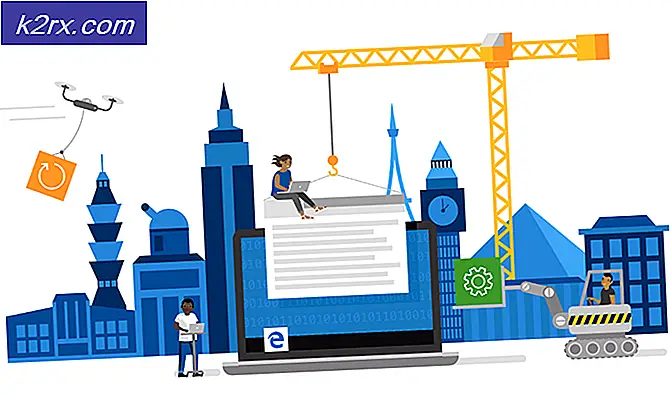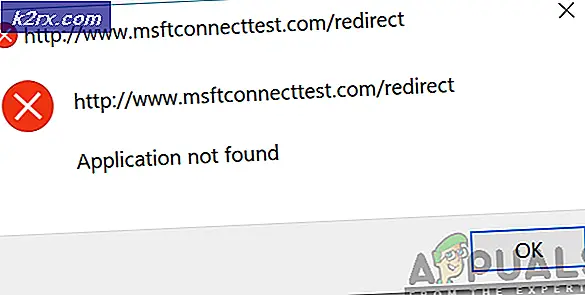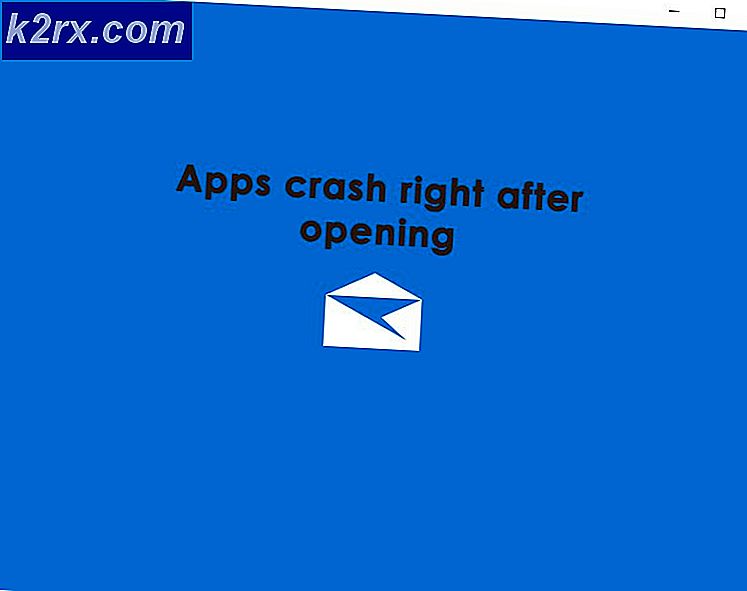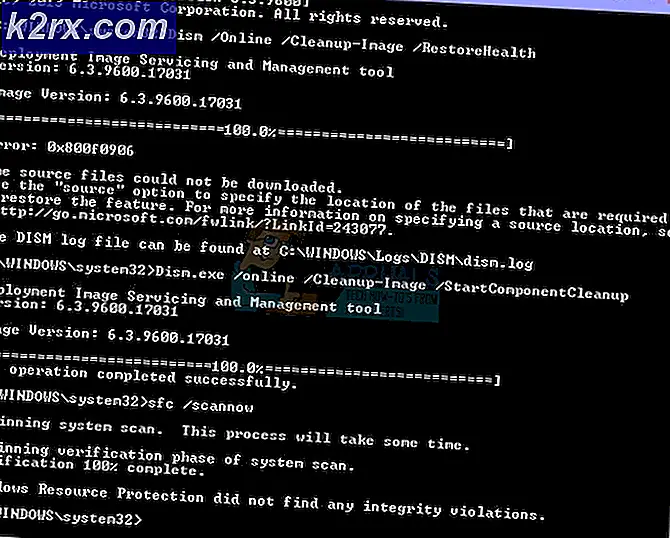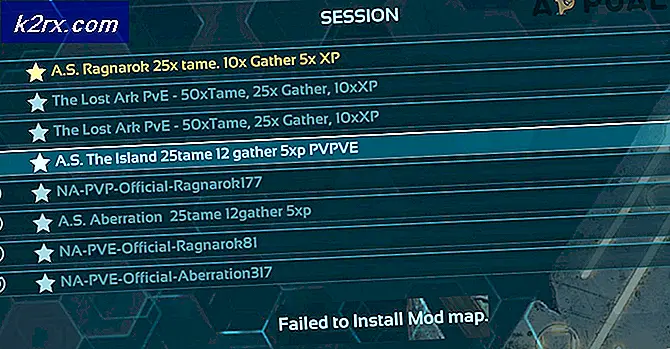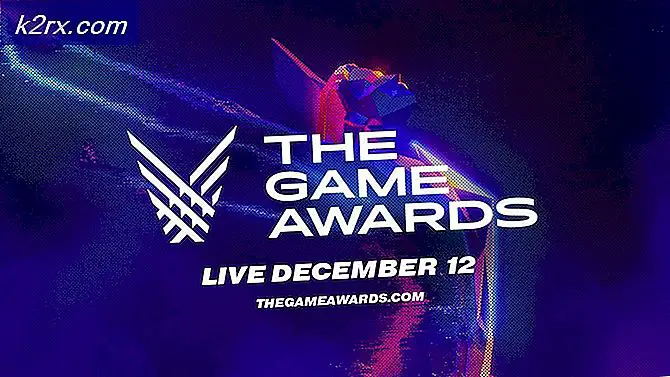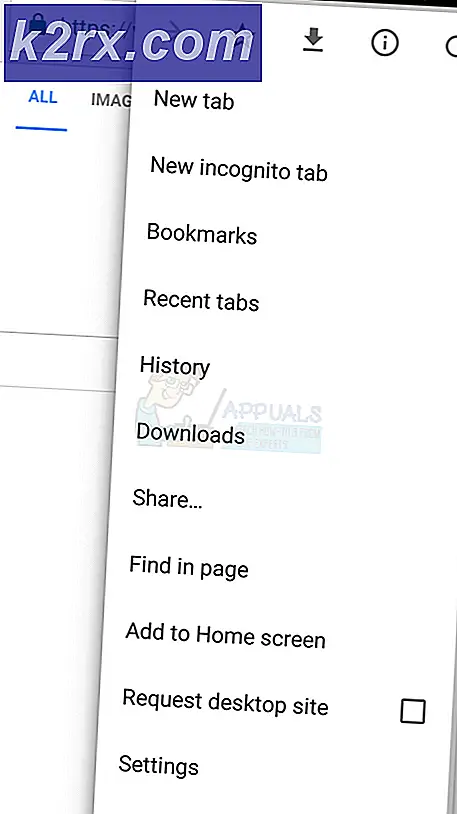Fix: Kan geen geldige baseurl vinden voor repo: base
Als je een van de Linux-distributies gebruikt die de yum-pakketbeheerder gebruiken, dan zie je mogelijk een fout die leest Kan een geldige baseurl voor repo niet vinden: basis kort nadat je klaar bent met het installeren van het besturingssysteem. Dit is meestal een fout in verband met de Fedora-, Red Hat- en CentOS Linux-distributies, maar je kunt het ook krijgen wanneer je probeert yum te updaten op compatibele versies van SUSE. Normaal gesproken krijg je de foutmelding wanneer je probeert bij te werken, maar gelukkig is er een vrij eenvoudige manier omheen.
Methode 1: yum dwingen om een baseurl te vinden
Deze foutmelding geeft aan dat, om welke reden dan ook, het Yellowdog Updater, Modified (yum) -systeem niet in staat is om toegang te krijgen tot de basis die wordt gebruikt om pakketinformatie te vinden. Om het foutbericht te reproduceren, voert u sudo yum update uit of simpelweg yum-update als u de root-gebruiker bent. Als het deze tijd update, dan is de fout alleen veroorzaakt door een netwerkhapering en hoeft u niets anders te doen.
Aan de andere kant zou je kunnen merken dat je de foutmelding hebt gereproduceerd. Het eerste dat u moet controleren, is ervoor zorgen dat u bent verbonden met het netwerk. U moet er zeker van zijn dat u geen internetstoring ervaart, wat veruit de meest voorkomende oorzaak van deze fout is. Als je op internet bent en nog steeds geen geldige baseurl kunt vinden, probeer dan mirrorlist.centos.org te pingen en kijk wat er gebeurt. Druk op Ctrl + C om het pingsproces te beëindigen en te zien welke resultaten u heeft ontvangen. Als je Red Hat of Fedora gebruikt, wil je misschien de mirrorlist-URL vervangen die door de fout is gerapporteerd in plaats van de CentOS-URL die we hebben gebruikt.
Als u de servers niet kunt pingen, moet u mogelijk wachten omdat ze mogelijk een tijdelijke storing hebben. Anders, als je netwerkproblemen hebt, probeer dan het pad dat in de afbeelding wordt getoond en zet de ONBOOT = -regel naar ja of nee. Misschien wil je ze allebei proberen. Zodra je het hebt ingesteld, voer je sudo dhclient uit zolang je niet via ssh werkt en probeer dan opnieuw yum te updaten. Mocht je nog steeds moeite hebben om de pakketbeheerder bij te werken, probeer dan dat bestand opnieuw te bewerken.
PRO TIP: Als het probleem zich voordoet met uw computer of een laptop / notebook, kunt u proberen de Reimage Plus-software te gebruiken die de opslagplaatsen kan scannen en corrupte en ontbrekende bestanden kan vervangen. Dit werkt in de meeste gevallen, waar het probleem is ontstaan door een systeembeschadiging. U kunt Reimage Plus downloaden door hier te klikkenJe vindt een optie met de naam NM_CONTROLLED, die je op Nee moet zetten. Als u dit doet, zorg er dan voor dat ONBOOT = ook op Nee staat. Wanneer u opties op Nee instelt, moet u ervoor zorgen dat u de woorden alleen in kleine letters invoert, omdat sommige versies van CentOS en Fedora in dit opzicht inderdaad een soort hoofdlettergevoeligheid hebben.
Als u klaar bent met het bewerken van het bestand, zorg er dan voor dat u een Ethernet-kabel hebt aangesloten op de eerste netwerkinterface op het apparaat en probeer ifdown eth0 uit te voeren; ifup eth0 om het netwerk opnieuw in te stellen. Gebruikers van CentOS 7 kunnen dit bestand misschien niet vinden omdat er dingen zijn gewijzigd. Als dat het geval is, probeer dan te zoeken naar wat wordt weergegeven in de afbeelding hieronder of naar iets anders dat lijkt op dat patroon. De ontwikkelaars van CentOS hebben besloten de laatste keer dat ze de minimale installatiecode vernieuwden enkele wijzigingen aan te brengen, en dat veranderde de naam van sommige van de netwerkinterfaces als resultaat.
Zodra alles er goed uitziet, probeer dan opnieuw yum bij te werken en kijk of het werkt.
Methode 2: De baseurl declareren
In een paar zeldzame situaties wordt deze fout mogelijk niet veroorzaakt door een netwerkprobleem. Als je zeker weet dat je verbonden bent en nog steeds niets kunt krijgen, open dan het bestand in de afbeelding hieronder als root-superuser met je favoriete teksteditor. Nogmaals, als u CentOS niet gebruikt zoals wij toen waren, heeft u een eenvoudige naamswijziging nodig om het juiste bestand te vinden.
Je zou een regel moeten zien die luidt:
baseurl = http: //mirror.centos.org/centos/$releasever/os/$basearch/
Zorg ervoor dat dit niet begint met een opmerkingmarkering zoals het # -symbool. Als dit het geval is, verwijdert u deze en slaat u het bestand op. Probeer het opnieuw bij te werken. Dit zou het systeem gedwongen hebben om deze keer goed te updaten, wat het niet kan doen als het deze regel niet kan vinden omdat het verborgen was door een commentaarvlag.
PRO TIP: Als het probleem zich voordoet met uw computer of een laptop / notebook, kunt u proberen de Reimage Plus-software te gebruiken die de opslagplaatsen kan scannen en corrupte en ontbrekende bestanden kan vervangen. Dit werkt in de meeste gevallen, waar het probleem is ontstaan door een systeembeschadiging. U kunt Reimage Plus downloaden door hier te klikken